MOVとはアップル社が開発した、QuickTimeメディアプレイヤーで互換性が高い動画形式で、Appleデバイスの標準動画形式とも言えます。しかし、MOV形式の動画ファイルはApple製品以外での互換性がイマイチで、直接MOV動画を再生できないAndroidスマホや他のデバイスがたくさんあります。この問題を解決するには、MOVファイルをMP4形式に変換することがお勧めです。MP4はMOVと比べ、汎用性が優れて、様々なデバイスやプレイヤーで便利に再生できますので、もしあなたのデバイスがMOV動画を再生できないでしたら、本記事で紹介する方法で、そのMOVをMP4に変換してみましょう。
MOVをMP4に変換するには、 「FonePaw スーパーメディア変換 (opens new window)」 という人気変換ソフトがおすすめです。このソフトを使えば、パソコンで手軽にMOVをMP4に変換できるだけではなく、 AVIやWMVなどの形式にも変換可能です。 「FonePawスーパーメディア変換」 の無料体験版をダウンロードして、MOVをMP4への変換操作ガイドを読みましょう。
MOVをMP4に変換するには
ステップ1.MOV動画ファイルをソフトに追加
ソフトのメイン画面で 「ファイルを追加」 ボタンをクリックしてローカルフォルダからMP4に変換したいMOV動画をインポートします。
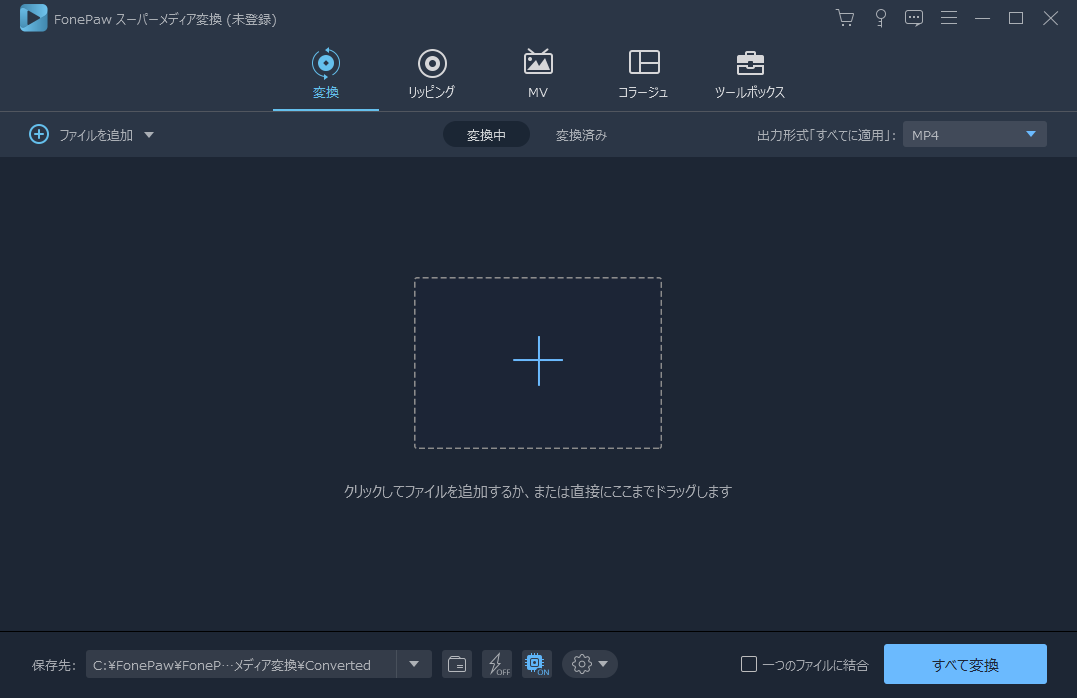
コツ: このMOV-MP4変換ソフトを通じては複数の 動画を無劣化に結合 することも可能です。MOVファイルをソフトに追加した後、 「一つのファイルに結合」 にチェックを入れたら、動画を結合してから出力できます。
ステップ2.出力設定をMP4にする
「プロフィール」
をクリックして、表示されるリストからMP4形式を選択します。ソフトの対応形式が多いため、直接検索欄でMP4を入力して検索する方が早いかもしれません。
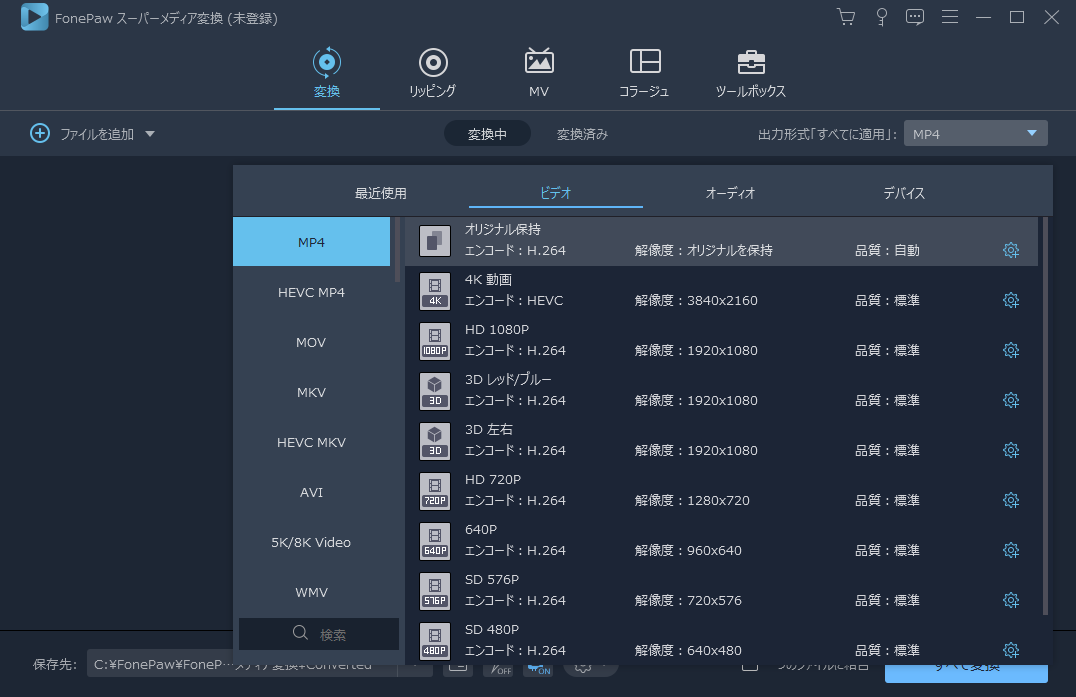
コツ: ご提供しているプロフィールが足りない場合、 「プロフィール」 の隣にある 「設定」 ボタンをクリックして動画のサイズ、フレームレート、エンコーダ、オーディオと3Dセッティングなどをカスタマイズして変換設定を調整できます。
ステップ3.MOVからMP4へ変換開始 「参照」 ボタンをクリックし、変換後のMP4動画の保存先をフォルダ選択。設定を確認してから 「変換」 ボタンをクリックしMOVをMP4に変換開始させます。そうしたら下記のウィンドウが出てきます。
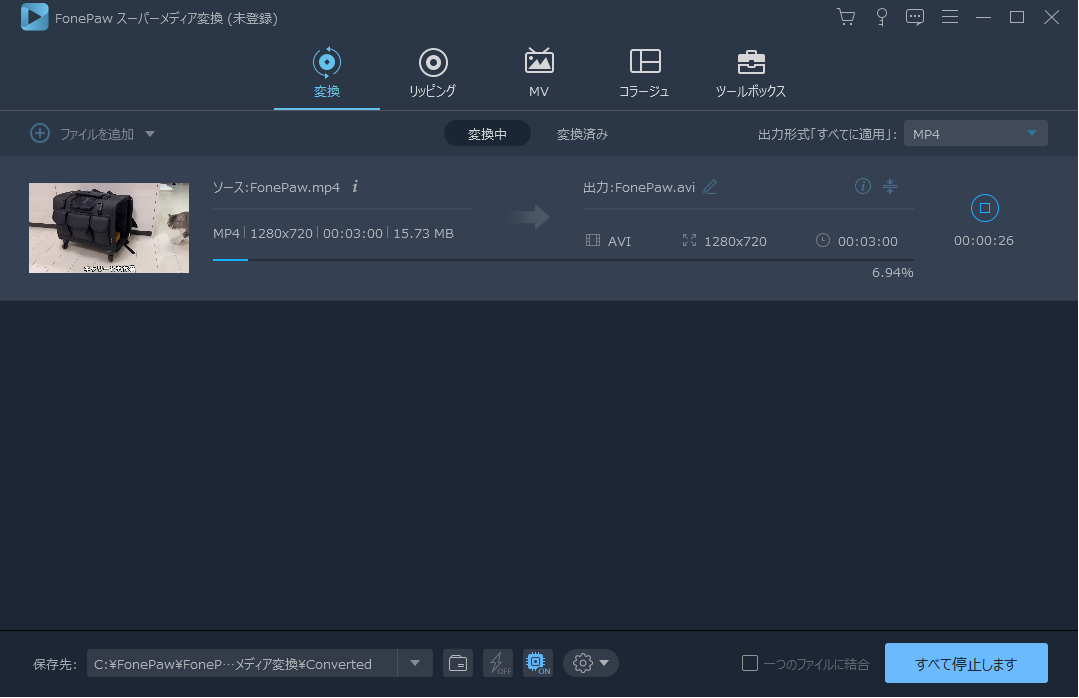
変換中 「フォルダを開く」 という項目にチェックを入れると、MOVからMP4の変換が完了後、直接動画をの保存先フォルダが開かれ、変換後のMP4動画を確認できます。本ソフトは動画形式の変換だけでなく、 動画ファイルをMP3に変換 (opens new window) することも可能で、その他動画ダウンロードや動画編集の機能もあります。もし興味があれば今すぐソフトをダウンロードして体験してみてください。
# 多種類な動画形式変換に対応
「FonePaw スーパーメディア変換」 はMP4、AVI、MKV、MPEG、WMV、FLV、MOVなど100+の動画や音楽ファイルの変換をサポートしています。その上、デフォルト設定iPhone、iPad、iPod、SONY PSP、HTCスマホとほかの人気デバイスに対応するプロフィールも内蔵されているため、ご利用中の再生環境を正確にターゲットにすることが可能です。



















